Како промијенити величину страница ПДФ документа
Аутор:
Peter Berry
Датум Стварања:
11 Август 2021
Ажурирати Датум:
12 Може 2024

Садржај
- фазе
- Метода 1 Промените величину ПДФ документа са ПДФ Ресизер-ом
- Метода 2 Промените величину ПДФ документа са Ворд-ом (Виндовс)
- 3. метод Обрежите ПДФ документ с Превиев (Мац ОС Кс)
У ПДФ датотеци, све није нужно занимљиво, па је понекад корисно изрезати и ставити на крај једине занимљиве одломке, а понекад и цртање по неколико датотека. У оперативном систему Виндовс ова операција се обавља помоћу програма Мицрософт Ворд и алата за снимање екрана, док је у оперативном систему Мац потребно само да користите услужни програм Превиев. Постоји и друга могућност, ако, на пример, немате Ворд, то је да прођете веб локацију која ће се побринути за промену величине ваших ПДФ датотека, овде ћемо разговарати о бесплатној ПДФ Ресизер веб локацији.
фазе
Метода 1 Промените величину ПДФ документа са ПДФ Ресизер-ом
-
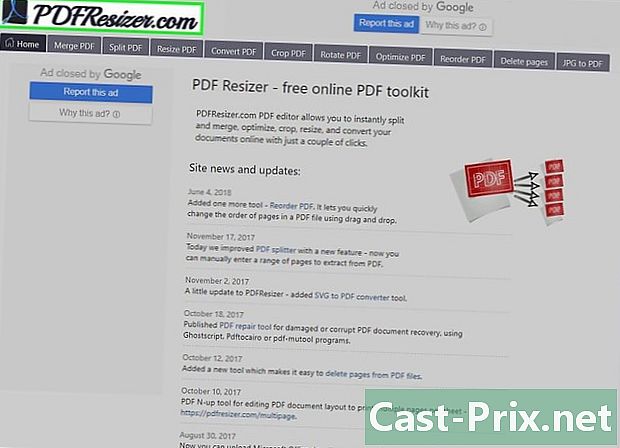
Идите на веб локацију ПДФ Ресизер. На вашем омиљеном прегледачу идите на страницу веб локације. Сајт је на енглеском, али меша упутства на француском. -
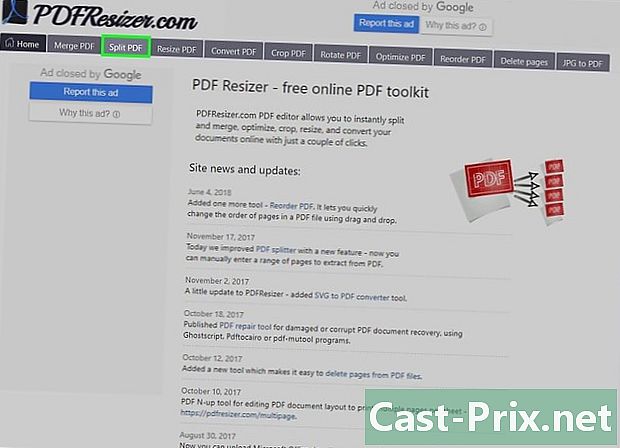
Кликните на картицу Подијели ПДФ (Подијели ПДФ). Ово је трећа горња табла са леве стране.- Ако ваш документ има само једну страницу, прескочите на корак измене.
-
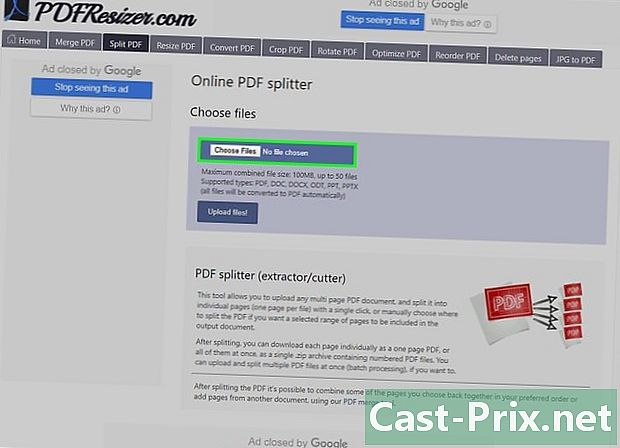
Кликните на Изаберите датотеке. Дугме је бело и налази се у плавом оквиру. Отвориће се прозор за одабир. -
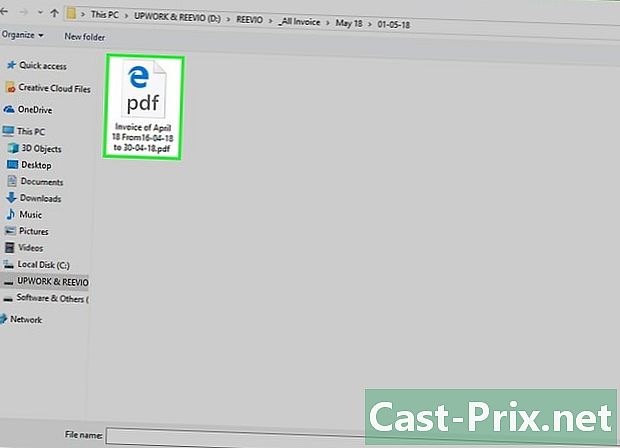
Изаберите свој ПДФ документ. Кликните једном на овај документ. Можда ћете требати да се крећете међу мапама и мапама на левој страни да бисте их пронашли. -
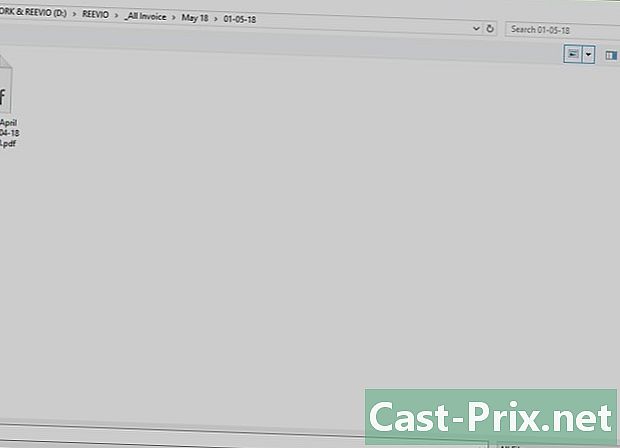
Кликните на отворен. Валидацијом свог избора преузимате свој ПДФ документ на веб локацији компаније ПДФ Ресизер. -
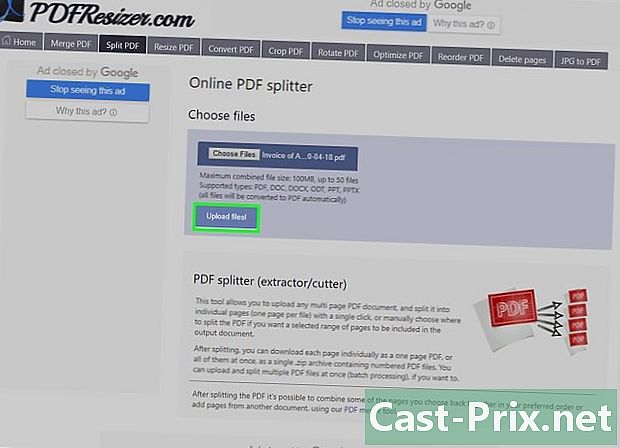
Кликните на Отпремите датотеке (Преузмите датотеке). Ово тамно љубичасто дугме је у доњем левом делу странице. -
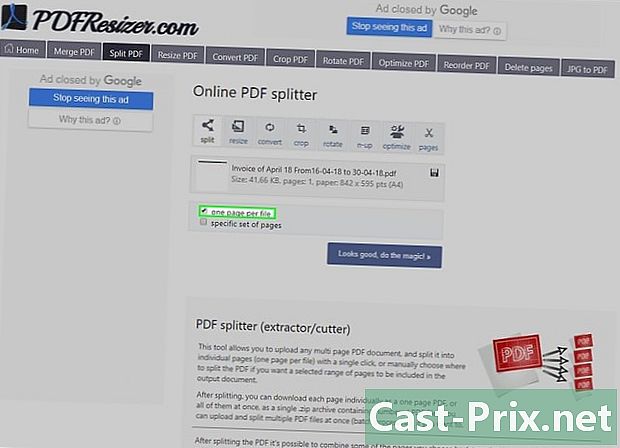
Означите поље једна страница по датотеци (једна страница по датотеци). Ово је једно од два поља испод вашег ПДФ документа. -
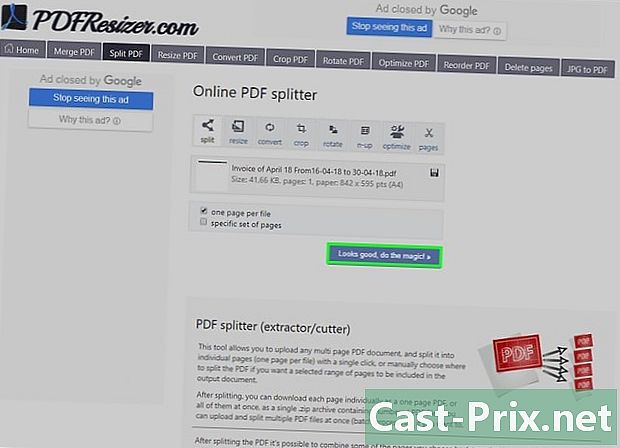
Изрежите ПДФ документ. Кликните на дугме Изгледа добро, уради магију! (Пажња! Биће то магија!Треба само да сачекате до краја операције.- Трајање операције зависи од два параметра: брзине ваше везе и величине ваше ПДФ датотеке.
-
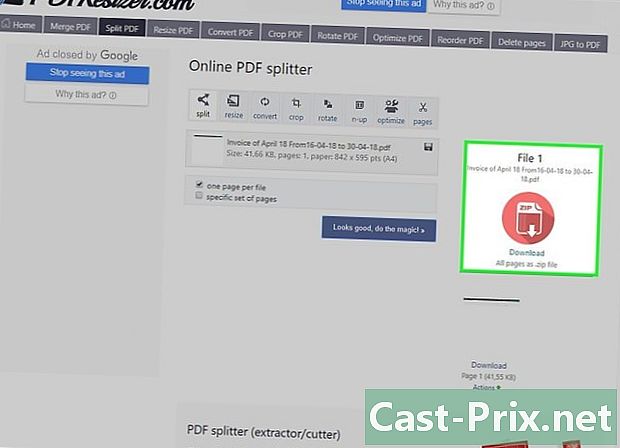
Преузмите ПДФ датотеку. Кликните на црвено дугме које се појавило са десне стране. Имаћете у датотеци враћену и компримирану онолико датотека колико је било страница у вашем одлазном документу. -
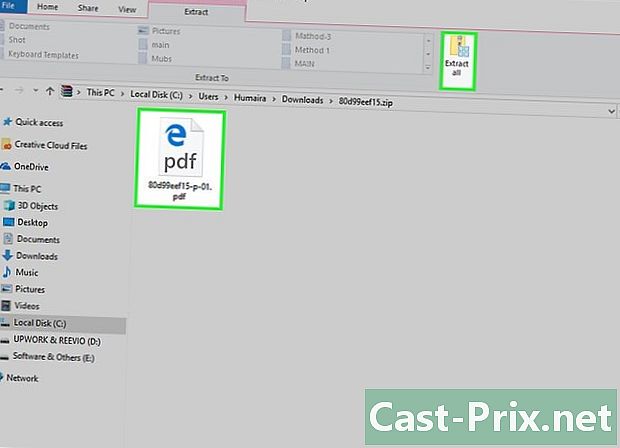
Распакујте ПДФ датотеке. Једном када их отворите, можете их промијенити или уклонити по жељи. Да бисте то урадили:- под виндовс, двапут кликните на ЗИП фолдер, кликните на екстракт, онда даље Издвојите свеи на крају екстракт,
- под мац, двапут кликните ЗИП фолдер да бисте га распакирали.
-
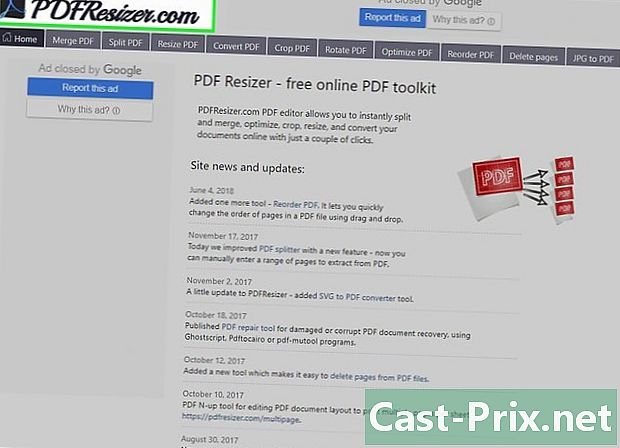
Повратак на почетну страницу ПДФ Ресизер. Ако сте напустили сајт, пронађите га. -
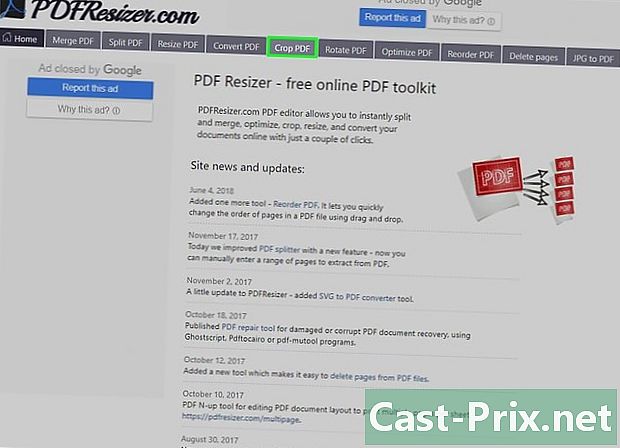
Кликните на картицу Обрезивање ПДФ-а. Ова табла величине је шести врх с лијеве стране. -
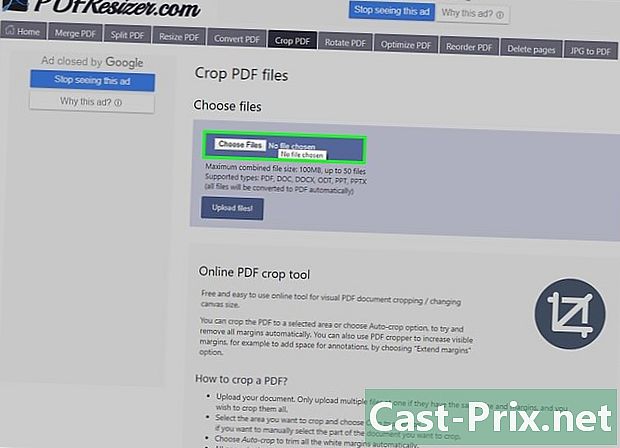
Кликните на Изаберите датотеке. -
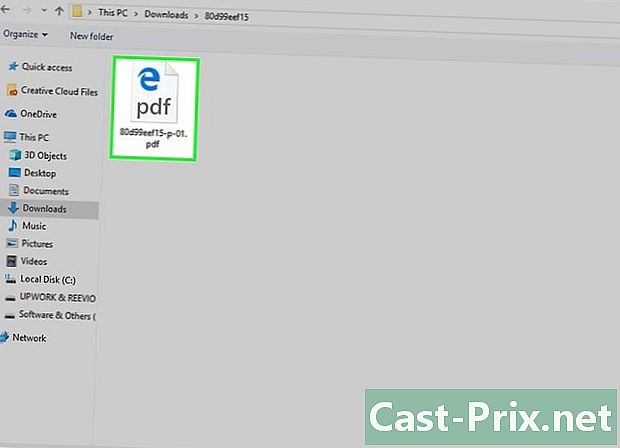
Изаберите једну од страница. Кликните на једну од страница која је резултат сечења оригиналног документа.- Можете да промените величину једне странице одједном. Ако преузмете датотеку са више страница, све ће се величине промијенити на исти начин.
-
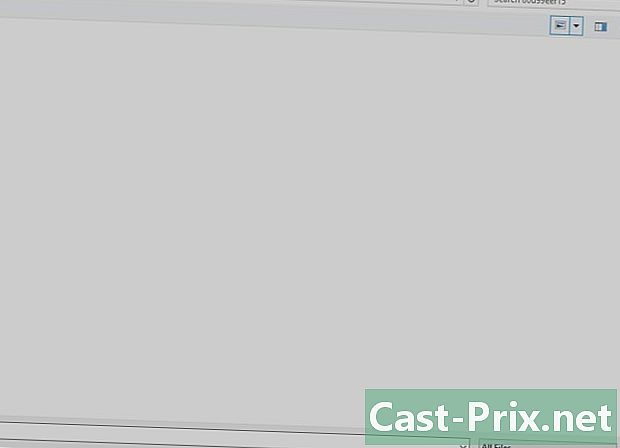
Кликните на отворен. Потврдите ово дугме у доњем десном углу прозора. -
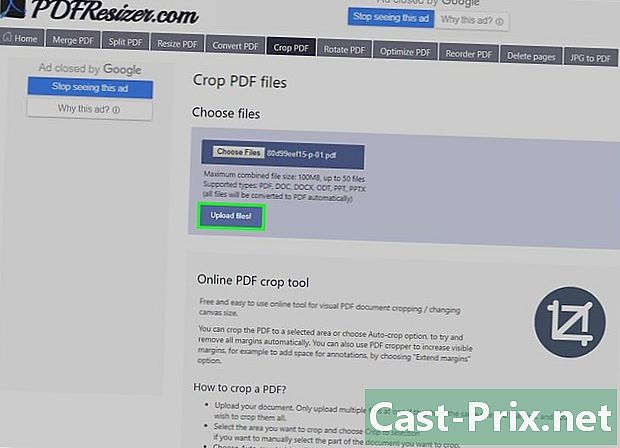
Кликните на Отпремите датотеке! (Преузмите датотеке). -
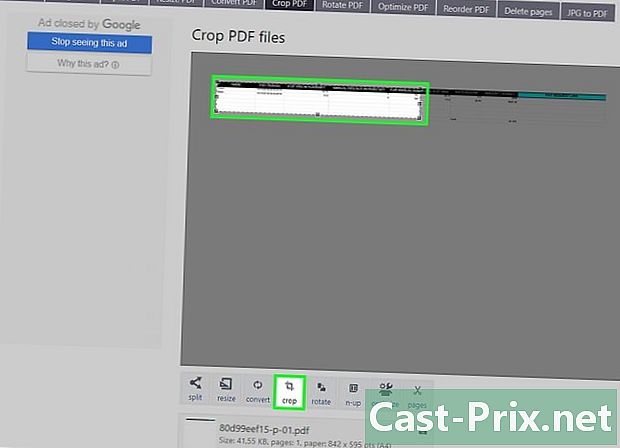
Изаберите област за издвајање. Поставите курсор миша у горњи леви угао области која се бира, притисните тастер миша и померите курсор да покрива целокупну област која је занимљива. -
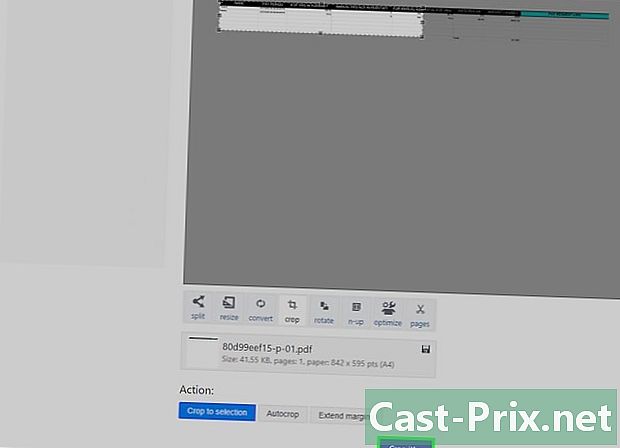
Кликните на Обрежите га (промена величине). Љубичасто дугме је готово при дну странице. -
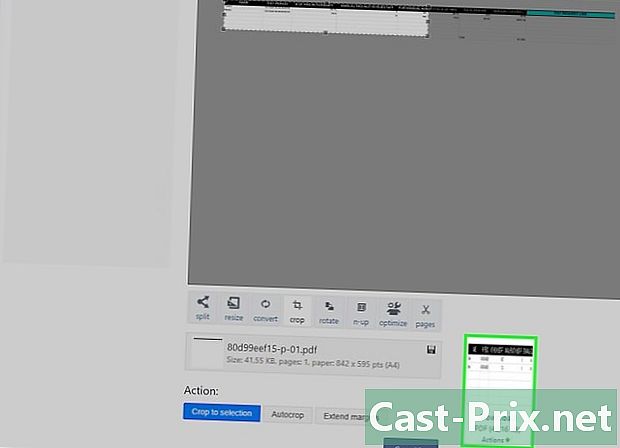
Преузмите страницу. Десно кликните на спомен Преузимање (Довнлоад) који се налази испод промијењене датотеке. Датотека ће бити преузета на ваш чврсти диск.- У овом тренутку, ако је потребно, можете лако преузети друге ПДФ странице да бисте их промијенили.
-
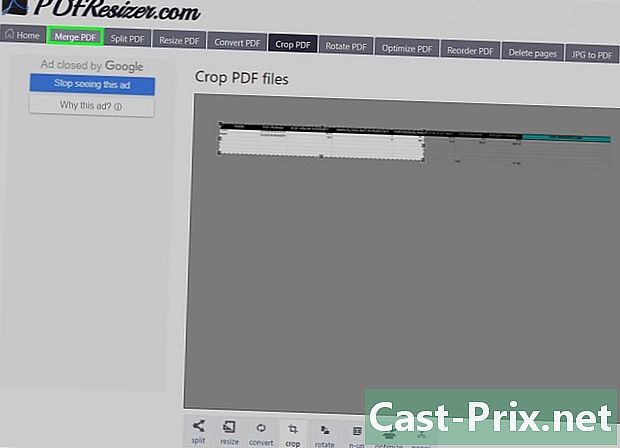
Кликните на картицу Спајање ПДФ-а (Спајање ПДФ-а). Налази се на крајњој левој страни алатне траке, која се налази на врху странице. -
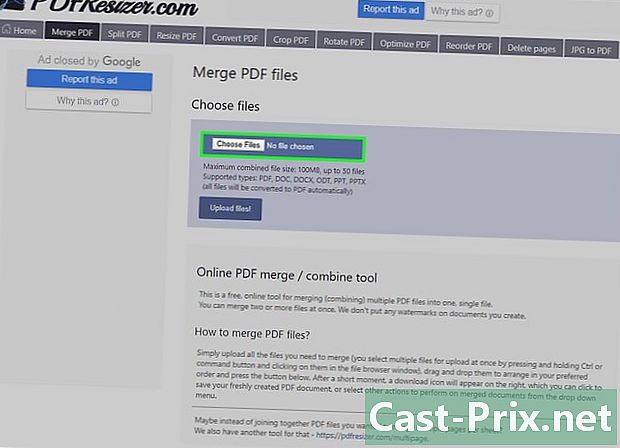
Кликните на Изаберите датотеке. -
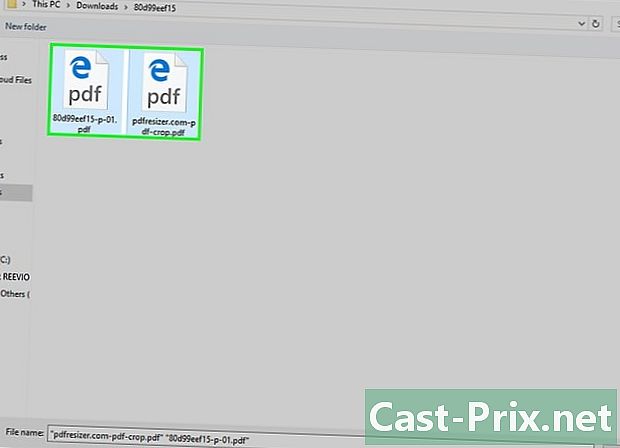
Одаберите све странице ПДФ документа. Придржавајући тастер миша, превуците курсор да бисте одабрали све странице, у супротном притисните тастер контрола и кликните на сваку од датотека.- Можете одабрати до 100 МБ датотека или око педесет страница.
-
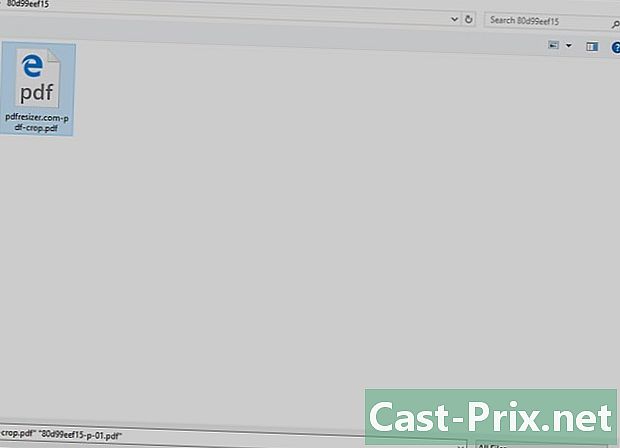
Кликните на отворен. Дугме је као и обично у доњем десном углу прозора. -
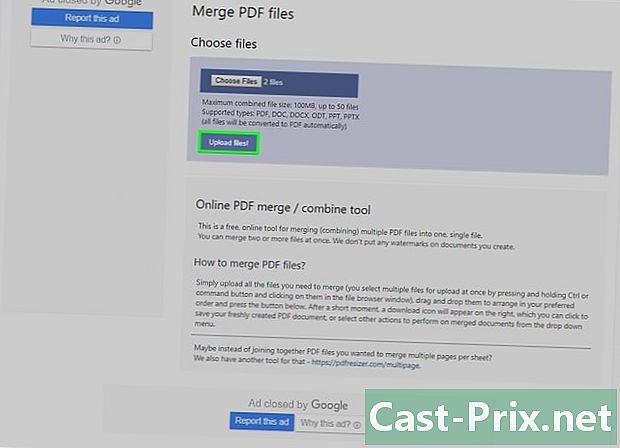
Кликните на Отпремите датотеке (Преузмите датотеке). -
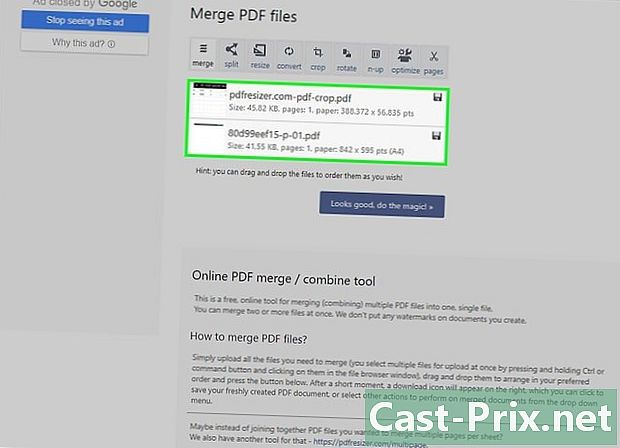
Промените редослед страница. Ако се чини да су странице у реду, пријеђите на сљедећи корак, у супротном кликните на одређену страницу, држите типку миша и помакните страницу на жељену локацију. -
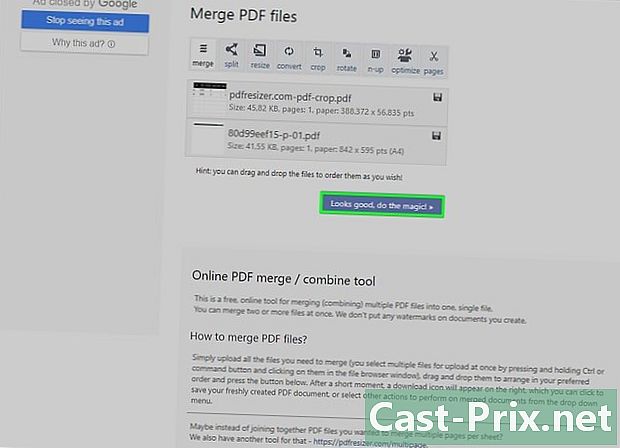
Кликните на дугме спајања. Кликните на Изгледа добро, учини магију! (Пажња! Биће то магија!Дугме је на дну странице. Све ПДФ странице су спојене у један ПДФ документ. -
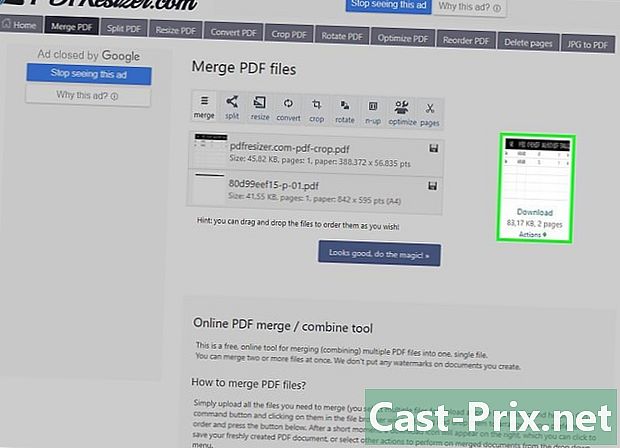
Преузмите свој спојени ПДФ документ. Десно кликните на спомен Преузимање (Довнлоад) који се налази испод трансформисане датотеке. Готов ПДФ ће се затим вратити на ваш рачунар.
Метода 2 Промените величину ПДФ документа са Ворд-ом (Виндовс)
- Отворите свој ПДФ документ. Отворите је наменском апликацијом, као Адобе Ацробат Реадер.
- Ако још немате ову апликацију, најбоље је да је бесплатно преузмете на веб локацији Адобе.
- Померите се до странице да бисте промијенили величину. Ако ваша ПДФ датотека има више страница, пријеђите на страницу која ће бити обрезана прије него што учините било шта.
- Отворите мени почетак (

). Кликните на Виндовс логотип у доњем левом углу екрана. - тип алат за хватање. Тада ће ваш рачунар потражити локацију ове апликације.
- Кликните на Алат за снимање. Приступна веза је у најбољим резултатима почетног прозора. Отвара се мали прозор на врху ваше ПДФ датотеке.
- Активирајте опцију Правокутни захват. Кликните на картицу начин у прозору алата за снимање се појављује мени. Кликните на спомен Правокутни захват а курсор миша претвара се у крст.
- Изаберите област која вас занима. Поставите курсор миша у горњи леви угао области која се бира, притисните тастер миша и померите курсор да покрива целокупну област која је занимљива.
- Отпустите тастер миша. Дио који сте одабрали замјењује претходни ПДФ.
- Кликните на запис. Дугме је представљено традиционалном плавом дискетом на врху прозора за снимање. Отвориће се прозор „Филе Екплорер“.
- Кликните на фасциклу канцеларија. Наћи ћете га у левој колони прозора Филе Екплорер. Ради практичности, најбоље је да у ову мапу ставите промењену величину ПДФ датотеке.
- Кликните на запис. Дугме је као и обично у доњем десном углу прозора. Трансформисана датотека се затим чува под подразумеваним именом хватање.
- У овом тренутку, ако је потребно, можете лако преузети друге ПДФ странице да бисте их промијенили.
- трчање Мицрософт Ворд. Његова икона је између осталог бели "В" на тамноплавој позадини.
- Кликните на Празан документ. Лицоне је први у горњем левом делу прозора. Празна страница реч у овом тренутку отворен.
- Кликните на картицу уметање. Овај мени је трећи на картици опште траке менија. У поддела илустрације, а затим кликните на Слика.
- Одаберите снимљену слику. Лево од прозора кликните на фасциклу канцеларија да би се појавила дотична слика. Кликните једном на датотеку хватање, затим дугме уметак.
- Ако сте промијенили величину неколико слика, да бисте их одабрали све, држите тастер контрола, а затим кликните на све направљене снимке. Пазите да их кликнете редом којим желите да буду распоређени.
- Кликните на фајл, онда даље извоз. Мени фајл је прва картица у горњем левом углу прозора и опција извоз налази се готово при дну падајућег менија.
- Направите ПДФ документ. Лево, кликните на картицу Направите ПДФ / КСПС документ, а затим на икону правоугаоника Креирајте ПДФ / КСПС на средини странице.
- Сачувајте датотеку. Са леве стране одаберите одредишну мапу, дајте име вашој будућој датотеци, а затим у доњем десном углу, кликните на дугме запис. Ваш документ реч снимак екрана се чува у ПДФ формату.
3. метод Обрежите ПДФ документ с Превиев (Мац ОС Кс)
- Отворите свој ПДФ документ у преглед. otvoreno преглед двоструким кликом на плаву икону направљену од сложених фотографија. Затим кликните на мени фајл у горњој траци, а затим даље отворен у менију који се појави. У дијалошком оквиру пронађите своју ПДФ датотеку, а затим кликните на отворен дно и десно од прозора.
- преглед је услужни програм за преглед слика инсталиран на било ком Мац рачунару са ОС Кс платформом.
- Кликните на презентација. Овај мени се налази у горњој траци менија. Појавиће се падајући мени.
- Кликните на Једна страница. Ову опцију ћете пронаћи у другој ставци менија. Ваш документ ће бити у облику једне странице.
- Кликните на алат. Овај мени се налази у горњој траци менија.
- Кликните на Правокутни избор. Ову опцију ћете пронаћи у трећој ставци менија.
- Изаберите област која вас занима. Поставите курсор миша у горњи леви угао области која се бира, притисните тастер миша и померите курсор да покрива целокупну област која је занимљива. Такође можете почети од доње десне стране и завршити у горњем левом делу.
- Отпустите тастер миша. Одабрано подручје је окружено више или мање треперавим тачкама.
- Кликните поново на мени алат. Ово је шести мени опште траке менија.
- Кликните на усев. Садржај изван одабира је скривен у прегледали може бити видљиво другде.
- Ако желите друге изборе, само поновите ово за сваку страницу.
- Кликните на мени фајл. Изаберите опцију Извези као ПДФ. На екрану се појављује прозор за снимање.
- Кликните на запис. Плаво дугме је у доњем десном углу прозора. Овај одсечени део ће пребрисати стару датотеку, осим ако је не одлучите да је сачувате под новим именом.
